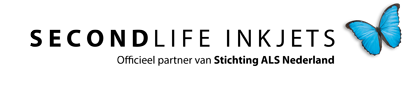Wanneer je een HP ePrinter aanschaft, zijn er een aantal belangrijke instellingen die je moet doorlopen om ervoor te zorgen dat je gebruik kunt blijven maken van huismerk cartridges of toners. HP wil je namelijk graag laten kiezen voor HP+ of HP Instant Ink. Als je liever onze huismerk cartridges blijft gebruiken, is het essentieel om de juiste stappen te volgen. Hieronder vind je alle instructies. INHOUDSOPGAVE De installatie van HP ePrint printers verschilt iets van andere HP printermodellen. Tijdens het proces krijg je drie opties: HP+, HP Instant Ink, en de normale installatie. Als je kiest voor HP Instant Ink, ga je akkoord met een abonnement dat ervoor zorgt dat je periodiek cartridges of toners van HP ontvangt, terwijl huismerk cartridges worden geblokkeerd. Als je HP+ activeert, kun je zelfs niet meer terug naar het gebruik van andere cartridges dan die van HP. Wij helpen je graag om dit te voorkomen, zodat je geen verplicht abonnement aangaat en je huismerk cartridges kunt blijven gebruiken. In de volgende secties leggen we stap voor stap uit hoe je jouw HP ePrinter instelt zonder dat je vastzit aan een abonnement. Wil je nu of in de toekomst huismerk cartridges blijven gebruiken? Volg dan de onderstaande stappen om je HP ePrinter correct in te stellen. Lees het stappenplan zorgvuldig door en pas de juiste instellingen toe om problemen te voorkomen. Allereerst dien je de HP Smart app te downloaden. Als je dit hebt gedaan, volg je deze stappen. 1. Klik op 'Nee, bedankt' wanneer deze optie verschijnt. Let op: Als je al op 'Doorgaan' hebt geklikt en HP+ of HP Instant Ink hebt geactiveerd, raadpleeg dan het gedeelte 'Foutmelding' onderaan deze pagina. 2. Klik op 'Melding geven' en daarna op 'Toepassen'. 3. Klik nogmaals op 'Toepassen'. Later kun je in de instellingen de automatische updates uitschakelen. 4. Sla de testpagina over door op 'Afdrukken pagina overslaan' te klikken. 5. Je wordt gevraagd om een plugin te installeren. Kies 'Niet nu' om de installatie van de printer te voltooien. 6. De printerinstallatie is afgerond. Je komt nu in het hoofdmenu van de HP Smart app. Gefeliciteerd! Je hebt de installatie voltooid zonder een HP abonnement. Vergeet niet om de automatische updates uit te schakelen, zodat je zelf kunt beslissen welke cartridges je gebruikt. Nu de printer is geïnstalleerd, is het belangrijk om de automatische updates uit te schakelen. Tijdens de installatie heb je al kunnen aangeven of je een update eerst wilt goedkeuren voordat deze wordt uitgevoerd. Je kunt deze instelling niet zomaar aanpassen, omdat soms de melding ‘functie uitgeschakeld door beheer’ verschijnt. Dit komt doordat de webservices nog zijn ingeschakeld. We leggen uit hoe je de webservices kunt uitschakelen, zowel via mobiel als via de computer. Hieronder volgen de stappen om de webservices via je mobiel uit te schakelen: 1. Selecteer jouw printer in het menu bovenaan het scherm. 2. Klik op 'Geavanceerde instellingen'. 3. Ga naar 'Webservices' en selecteer 'Instellingen Webservices'. 4. Kies voor 'Webservices verwijderen'. 5. Mogelijk moet je een pincode invoeren om verder te gaan. 6. Je kunt de pincode vinden op de binnenkant van de toegangsklep van je printer. 7. Voer de pincode in en klik op 'Webservices verwijderen'. 8. Bevestig door op 'Ja' te klikken. De webservices worden nu uitgeschakeld. 9. Na het verwijderen van de webservices, zie je dat de status van de webservices is uitgeschakeld. Klik niet op 'Doorgaan', maar ga terug naar het hoofdmenu van de HP Smart app. 10. De functie voor automatische updates kan nu worden gewijzigd in de printerinstellingen. Ga naar 'Printeronderhoud' in de instellingen van je printer. 11. Kies voor 'De printer bijwerken'. 12. U zult even moeten wachten tot deze bijgewerkt is. 13. Standaard staat de optie 'Automatisch installeren (aanbevolen)' aan. Schakel deze uit door 'Geen controle' te kiezen. 14. Je krijgt een melding waarin wordt gevraagd of je printerupdates wilt inschakelen. Klik op 'Nee' om de automatische updates uit te schakelen. Hier volgen de stappen voor het uitschakelen van de webservices en automatische updates via de computer: 1. Jouw printer wordt automatisch geïnstalleerd via Windows 10. Wanneer dit is voltooid, verschijnt er een melding dat er een app beschikbaar is. Klik op de melding om de HP Smart app te downloaden. 2. Zodra de app is gedownload en geopend, zie je het welkomstscherm. Klik op 'Alles afwijzen'. 3. De app is nu klaar voor gebruik. Selecteer jouw printer bovenaan in het menu. 4. Ga naar 'Geavanceerde instellingen'. 5. Klik op de tab 'Webservices' en schakel deze uit. Nadat je dit hebt gedaan, verschijnt er een scherm met de melding dat de webservices zijn uitgeschakeld. 6. Ga vervolgens naar de tab 'Start' om de automatische updates uit te schakelen. Selecteer links in het scherm 'Printerupdate'. Onderaan het scherm kies je 'Niet op updates controleren' en klik je op 'Toepassen'. Je hebt nu de automatische updates uitgeschakeld. Wanneer je tijdens het installatieproces HP+ en/of HP Instant Ink hebt ingeschakeld, kun je bovenstaande stappen niet meer uitvoeren. Als HP+ eenmaal is geactiveerd, is het niet meer mogelijk om terug te schakelen naar huismerk cartridges. De printer zal uitsluitend originele HP cartridges accepteren. Helaas is het niet mogelijk om deze instelling ongedaan te maken. Je kunt echter contact opnemen met de klantenservice van HP om te vragen of er mogelijkheden zijn als je per ongeluk HP+ hebt geactiveerd. Zij kunnen je verder helpen met eventuele oplossingen.
HP ePrinter
Zo voorkom je een HP abonnement
Wat is het probleem?
Stappenplan
HP Smart app






Automatische updates uitschakelen
Mobiel













Computer






Foutmelding blijft
Hoe kan ik dit oplossen?
Vind hier alles voor jouw printer
Selecteer jouw printer en vind alle producten die je nodig hebt
Loading...